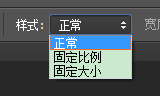1、打开ps软件,如图所示:

2、在工具箱中找到选框工具,如图所示:
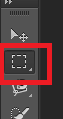
3、ps的选框工具包含四个工具,如图所示:

4、选框工具的使用方法,在图像中确定要选取的范围,按住鼠标左键不放拖动鼠标,即可选出要选取的选区。如图所示:

5、选框工具的属性栏——新建选区:可以创建一个新的选区。如图所示:

6、选框工具的属性栏——添加到选区:在原有选区的基础上,继续增加一个选区,也就是将原选区扩大。如图所示:

7、选框工具的属性栏——从选区减去:在原选区的基础上剪掉一部分选区。如图所示:

8、选框工具的属性栏——与选区交叉:得到两个选区相交的部分。如图所示:

9、选框工具的属性栏——羽化:羽化值越高,选区越模糊。。如图所示:

10、选框工具的属性栏——样式:正常:通过拖动确定选框比例。固定长宽比:设置高宽比。固定大小:为选框的高度和宽度指定固定的值。